
Inhaltsverzeichnis:
- Autor John Day [email protected].
- Public 2024-01-30 07:17.
- Zuletzt bearbeitet 2025-06-01 06:08.
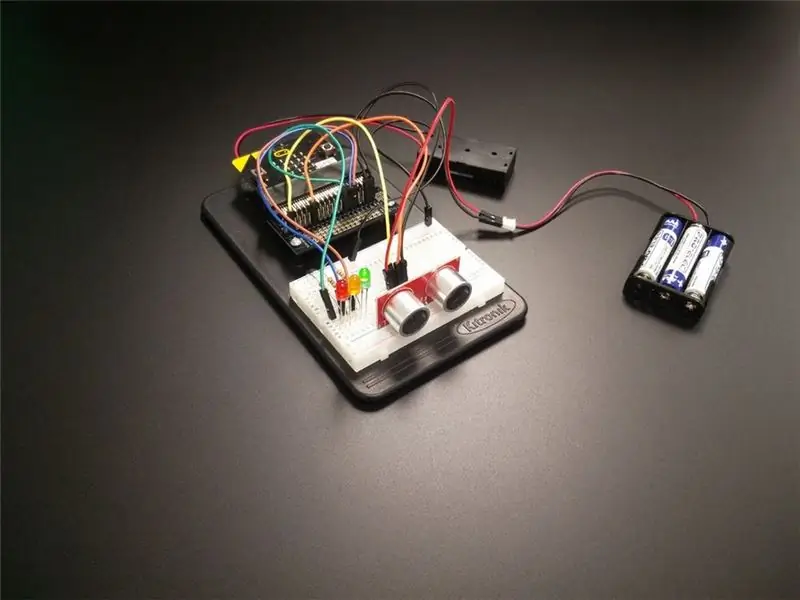
Der Ultraschall-Distanzsensor HC-SR04 verwendet ein berührungsloses Ultraschallsonar, um die Entfernung zu einem Objekt zu messen. Es besteht aus zwei Sendern, einem Empfänger und einem Regelkreis. Die Sender senden einen hochfrequenten Ultraschallton aus, der von nahegelegenen festen Objekten reflektiert wird, und der Empfänger horcht auf Rückechos. Dieses Echo wird dann von der Steuerschaltung verarbeitet, um die Zeitdifferenz zwischen dem gesendeten und empfangenen Signal zu berechnen. Diese Zeit kann anschließend zusammen mit einer geschickten Mathematik genutzt werden, um den Abstand zwischen dem Sensor und dem reflektierenden Objekt zu berechnen!
Lieferungen
Was wirst du brauchen:
- Raspberry Pi 2/3/4
- Micro-SD-Karte mit Raspbian geladen
- 5.1V USB-Netzteil
- HC-SR04 (offensichtlich)
- Steckbrett
- 4 Kabel (männlich zu weiblich)
- Monitor und Tastatur für Raspberry Pi
Schritt 1: Einrichten des Raspberry Pi

- Stecken Sie die mit Raspbian eingerichtete SD-Karte (über NOOBS) in den microSD-Kartenslot an der Unterseite Ihres Raspberry Pi.
- Suchen Sie das USB-Anschlussende des Kabels Ihrer Tastatur und schließen Sie die Tastatur an einen USB-Anschluss des Raspberry Pi an (egal welchen Anschluss Sie verwenden).
-
Stellen Sie sicher, dass Ihr Bildschirm an eine Steckdose angeschlossen und eingeschaltet ist. Schauen Sie sich die HDMI-Anschlüsse am Raspberry Pi an - beachten Sie, dass sie oben eine flache Seite haben. Verbinden Sie den Bildschirm über ein Kabel mit dem HDMI-Anschluss des Raspberry Pi - verwenden Sie bei Bedarf einen Adapter.
- Stecken Sie das USB-Netzteil in eine Steckdose und verbinden Sie es mit dem Stromanschluss Ihres Raspberry Pi.
- Ihr Raspberry Pi beginnt zu booten und Sie können loslegen.
Schritt 2: Einrichten der Hardware
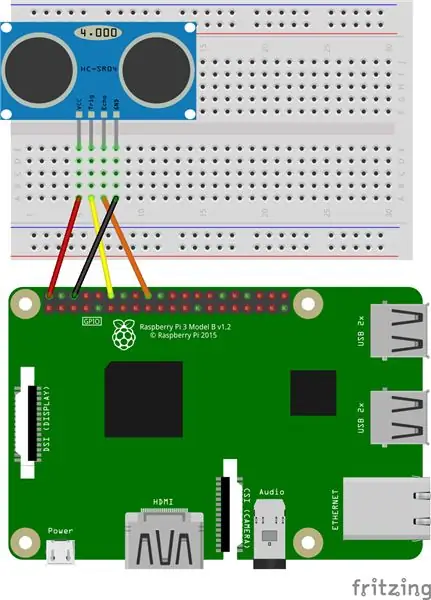
Die Einrichtung des Ultraschall-Distanzsensors ist ziemlich einfach, es werden keine anderen komplizierten Teile benötigt, nur der Sensor, 4 Kabel und der Raspberry Pi. Es hat nur vier Pins:
- VCC an Pin 2 (5V)
- TRIG auf Pin 12 (GPIO 18)
- ECHO an Pin 18 (GPIO 24)
- GND an Pin 6 (GND)
Schritt 3: Python-Skript
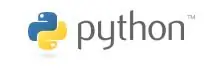
Zuerst sollten wir die Python-Gpiozero-Bibliothek installiert haben und zur Verwendung werden wir ein neues Skript erstellen
sudo nano distance_sensor.py
mit den folgenden:
# Die benötigten Bibliotheken besorgen
from gpiozero import DistanceSensor from time import sleep # Ultraschallsensorsensor initialisieren = DistanceSensor(trigger=18, echo=24) während True: # 2 Sekunden warten, sleep(2) # Distanz in Metern abrufen Distance = sensor.distance # Aber wir wollen it in Zentimetern distance = sensor.distance * 100 # Wir würden eine große Dezimalzahl erhalten, also werden wir sie auf 2 Stellen runden. distance = round(sensor.distance, 2) # Drucken Sie die Informationen auf dem Bildschirmdruck("Distance: {} cm". Format (Sensor. Abstand))
Empfohlen:
Heimwerken -- Einen Spinnenroboter herstellen, der mit einem Smartphone mit Arduino Uno gesteuert werden kann – wikiHow

Heimwerken || Wie man einen Spider-Roboter herstellt, der mit einem Smartphone mit Arduino Uno gesteuert werden kann: Während man einen Spider-Roboter baut, kann man so viele Dinge über Robotik lernen. Wie die Herstellung von Robotern ist sowohl unterhaltsam als auch herausfordernd. In diesem Video zeigen wir Ihnen, wie Sie einen Spider-Roboter bauen, den wir mit unserem Smartphone (Androi
Bewegungsaktivierte Cosplay Wings mit Circuit Playground Express - Teil 1: 7 Schritte (mit Bildern)

Bewegungsaktivierte Cosplay-Flügel mit Circuit Playground Express - Teil 1: Dies ist Teil 1 eines zweiteiligen Projekts, in dem ich Ihnen meinen Prozess zur Herstellung eines Paars automatisierter Feenflügel zeige. Der erste Teil des Projekts ist der Mechanik der Flügel, und der zweite Teil macht es tragbar und fügt die Flügel hinzu
Raspberry Pi mit Node.js mit der Cloud verbinden – wikiHow

So verbinden Sie Raspberry Pi mit Node.js mit der Cloud: Dieses Tutorial ist nützlich für alle, die einen Raspberry Pi mit Node.js mit der Cloud, insbesondere mit der AskSensors IoT-Plattform, verbinden möchten. Sie haben keinen Raspberry Pi? Wenn Sie derzeit keinen Raspberry Pi besitzen, empfehle ich Ihnen, sich einen Raspberry Pi zuzulegen
DIY Circuit Activity Board mit Büroklammern - HERSTELLER - STEM: 3 Schritte (mit Bildern)

DIY Circuit Activity Board mit Büroklammern | HERSTELLER | STEM: Mit diesem Projekt können Sie den Weg des elektrischen Stroms ändern, um durch verschiedene Sensoren zu laufen. Mit diesem Design können Sie zwischen dem Aufleuchten einer blauen LED oder dem Aktivieren eines Summers wechseln. Sie haben auch die Wahl, einen lichtabhängigen Widerstand mit
Raspbian in Raspberry Pi 3 B ohne HDMI installieren - Erste Schritte mit Raspberry Pi 3B - Einrichten Ihres Raspberry Pi 3: 6 Schritte

Raspbian in Raspberry Pi 3 B ohne HDMI installieren | Erste Schritte mit Raspberry Pi 3B | Einrichten Ihres Raspberry Pi 3: Wie einige von Ihnen wissen, sind Raspberry Pi-Computer ziemlich großartig und Sie können den gesamten Computer nur auf einer einzigen winzigen Platine bekommen. Das Raspberry Pi 3 Model B verfügt über einen Quad-Core 64-Bit ARM Cortex A53 mit 1,2 GHz getaktet. Damit ist der Pi 3 ungefähr 50
